De geluidskaart van uw pc upgraden
Als je net als ik bent - fanatiek over goed klinkenmuziek - een ingebouwde geluidskaart op uw computer is iets waar u niet mee kunt leven. Vooral als uw pc is aangesloten op een goede versterker en een mooie set luidsprekers. Dus hier is hoe je een betere geluidskaart installeert en van je audio kunt genieten zoals het bedoeld was.

Afhankelijk van uw budget kunt u een kwaliteit kopengeluidskaart voor de veeleisende audiofiel en gamer. Ik ging met een Asus Xonar DX, een model waarvan velen zeggen dat het een goede prijs-kwaliteitverhouding biedt (na het proberen, heb ik de neiging die mening te delen).
Mijn moederbord heeft een Realtek-chip en, terwijldat is ok voor dagelijks gebruik, ik voelde dat er iets ontbrak op het gebied van geluid, sinds ik mijn versterker en luidsprekers had aangesloten. Dus kocht ik de Xonar DX (in alle eerlijkheid, mijn vrouw kocht hem voor mijn verjaardag). Je kunt het krijgen bij NewEgg voor $ 89,99, maar onthoud dat deze kaart een PCI Express x1-interface gebruikt, dus je zou daarvoor een leeg slot op je moederbord moeten hebben. Sommige interne kaarten maken gebruik van PCI, dus informeer u en kijk of u uw nieuwe kaart kunt aansluiten voordat u een aankoop doet.
Installeer uw geluidskaart
Nou, je hebt (uiteraard) je nieuwe geluidskaart nodig, samen met de driver-cd (of download ze van de site van de fabrikant en een schroevendraaier).
Schakel eerst uw computer uit en verwijder alle kabels. Verwijder de schroeven van de behuizing en verwijder het deksel (dit is een goede gelegenheid om wat stof in de behuizing te doen).

Zodra het is geopend, zoekt u de PCI of PCI Expressslot waar de nieuwe kaart naartoe gaat. Ik heb de PCI Express-sleuf in de onderstaande afbeelding gemarkeerd, maar de handleiding van je moederbord kan erg handig zijn als je niet weet welke het is.

Haal de nieuwe geluidskaart nu uit de doos, maarzorg ervoor dat u een metalen deel van de behuizing aanraakt om statische elektriciteit vrij te geven voordat u dat doet. Mijn nieuwe geluidskaart heeft aparte voeding nodig om te werken, met behulp van een floppy-connector. Als dat het geval is voor de uwe, zorg er dan voor dat u de genoemde kabel aansluit op uw voeding voordat u verder gaat.

Schuif de kaart vervolgens eenvoudig in de sleuf op het moederbord en bevestig deze met schroeven aan de behuizing. Mogelijk moet u wat kopen, omdat niet alle kaarten extra's in de doos hebben.

Met alles op zijn plaats zouden de dingen er ongeveer zo uit moeten zien:

Sluit nu, afhankelijk van uw installatie, de kabels aan op de achterkant van de geluidskaart (en de rest van de kabels van uw computer ook).

Installeer geluidskaartsoftware
U kunt nu uw pc inschakelen en de CD die bij uw kaart is geleverd, tegelijkertijd plaatsen. Installeer eerst de stuurprogramma's en daarna eventuele andere hulpprogramma's (als dat het geval is).
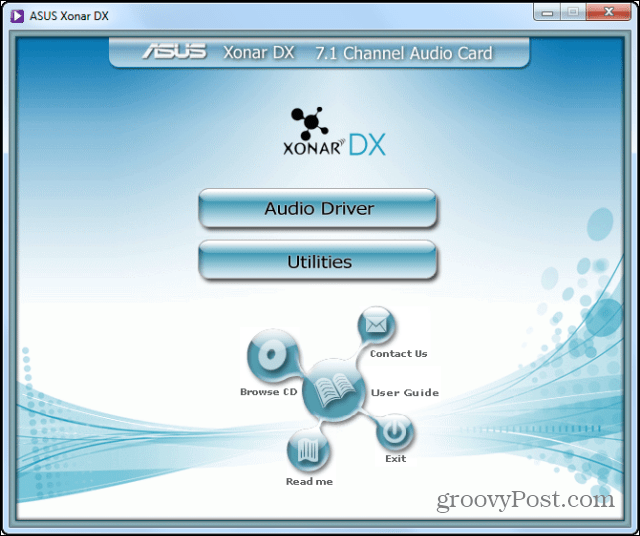
Op dit punt wordt u waarschijnlijk gevraagdherstarten. Voordat je dat doet, moet je echter nog een ding doen. Als je een upgrade uitvoert van de soundchip op je moederbord (en dat zou ik verwachten, omdat je tegenwoordig niet echt een moederbord kunt vinden), moet je die uitschakelen, alleen om conflicten te voorkomen. Het is gemakkelijk om te doen. Ga naar Computer in je Start-menu en klik er met de rechtermuisknop op. Klik op Eigenschappen.
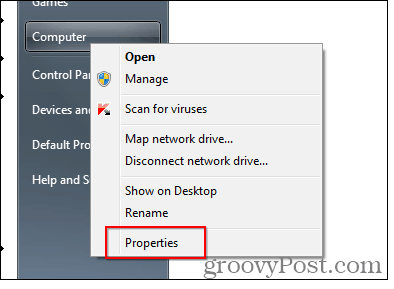
Selecteer vervolgens Apparaatbeheer in het menu aan de linkerkant.
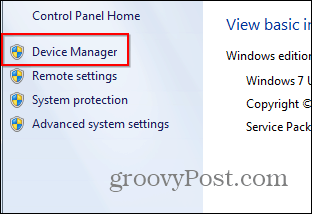
Zoek nu de ingebouwde geluidschip in de lijst, onder Besturing voor geluid, video en spelletjes. Als je niet weet welke het is, kan de handleiding van je moederbord weer van pas komen.
Klik met de rechtermuisknop en druk op Uitschakelen. U wordt gevraagd om te bevestigen, waarna u kunt herstarten.
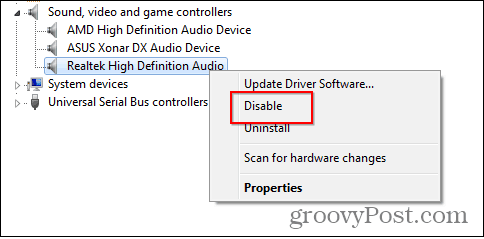
Dat is het! Na de herstart zou alles goed moeten werken en zou je moeten kunnen genieten van je nieuwe geluidskaart en aanzienlijk verbeterd geluid. Zorg ervoor dat u de hulpprogramma's van uw nieuwe kaart bekijkt, zodat alles precies klinkt zoals u dat wilt.
Op zoek naar andere manieren om je pc super op te laden? Bekijk onze andere artikelen over het upgraden van de hardware:
- Installeer nieuw geheugen (RAM) in een laptop of netbook
- Installeer een nieuwe harde schijf op uw pc
- Upgrade een laptop Solid State Drive (SSD)









![Upgrade Google Picasa-opslag, ontvang een gratis Eye-Fi SDHC-kaart [groovyDeals]](/images/google/upgrade-google-picasa-storage-get-a-free-eye-fi-sdhc-card-groovydeals.png)
laat een reactie achter